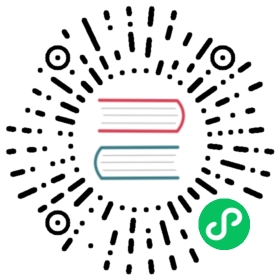综合案例
1. 待办处理
核心思路: 定义了3个字段.
todo是当前已有的数据, 会通过b-template进行渲染.todoText搜索框的默认文本, 如果空则显示placeholder, 通过b-model进行关联.nextTodoId这个是数据的自增字段, 不是必须, 可以使用唯一id来处理.
定义了一个方法, 通过 b-click 进行绑定. 点击的时候, 检验字段是否为空, 不为空则增加一条待办.
模板里面还通过b-click 绑定了一个removeTodo 删除的方法, 通过索引删除, 这里用到一个动态索引, 这个是内置的, 前面在事件绑定章节已经讲过. 有增删改的数据, i 拿到的是固定的值.
var bs = bui.store({scope: "page",data: {todo: [{id: 1,title: "参加项目会议"},{id: 2,title: "项目启动会"},{id: 3,title: "看电影"}],todoText: "",nextTodoId: 4},methods: {addTodo: function (e) {if( this.todoText ){this.todo.push({id: this.nextTodoId++,title:this.todoText})this.todoText = "";}else{bui.hint("请填写待办事项")}},removeTodo: function (index) {// 方法1: 通过索引删除this.todo.splice(index,1);this.todoText = "";}},templates: {tplTodo: function (data) {var _self = this;var html = "";data.forEach(function (item,i) {html += `<li id="${item.id}" class="bui-btn bui-box"><div class="span1">${item.title}</div><i b-click="page.removeTodo($parentIndex)" class="icon-remove large"></i></li>`;})return html;}}})
核心html
<!-- 搜索条控件结构 --><div class="bui-searchbar bui-box"><div class="span1"><div class="bui-input"><i class="icon-search"></i><input type="text" value="" placeholder="请输入待办" b-model="page.todoText" /><div class="bui-btn" b-click="page.addTodo">添加</div></div></div></div><!-- 数组todo lendth 改变的时候,不会自动触发,需要监听 page.todo 数组改变 --><div class="section-title">待办事项: <b b-text="page.todo.length"></b></div><ul b-template="page.tplTodo(page.todo)" class="bui-list"></ul>
预览
2. 弹窗选择交互
如果数据一开始有值,还需要把值跟模板里的数据进行比对,处理成选中状态.
js
var bs = bui.store({scope: "page", // 用于区分公共数据及当前数据的唯一值data: {items: [{id: "guangzhou",name: "广州",}, {id: "shenzhen",name: "深圳",}, {id: "dongguan",name: "东莞",}],checked: ["shenzhen"], //缓存选中的值, 默认选中深圳checkedObj: [{id: "shenzhen",name: "深圳",}],},methods: {open: function() {this.uiDialog.open();}},watch: {checked: function(val) {var _self = this;// 获取的使用 this.$data.xxxvar items = bui.array.getAll(_self.$data.items, val, "id");// 替换新的值 this.xxxbui.array.replace(this.checkedObj, items);}},computed: {},templates: {tplItem: function(data) {var html = "";data.forEach(function(item, i) {html += `<li class="bui-btn" id="${item.id}">${item.name}</li>`})return html;},tplCity: function(data) {var html = "";var _self = this;data.forEach(function(item, i) {// 渲染已经选择的城市var hasChoose = _self.checkedObj && bui.array.compare(_self.checkedObj, item.id, "id");var hasChecked = hasChoose ? "checked" : "";html += `<li class="bui-btn bui-box bui-btn-line"><div class="span1"><label for="interest+${i}">${item.name}</label></div><input id="interest+${i}" type="checkbox" class="bui-choose" name="interest" value="${item.id}" text="" ${hasChecked} b-model="page.checked"></li>`})return html;}},mounted: function() {// 加载后执行this.uiDialog = bui.dialog({id: "#uiDialog"});}})
注意: checkedObj: null 数组如果需要通过this.checkedObj = []赋值操作, 先设置为空; 如果初始值是数组, 则需要通过 bui.array.xxx 去操作才会触发界面响应.
核心html
<div class="bui-page page-store"><main><div class="bui-btn" b-click="page.open()">点击选择喜欢的城市</div><div class="subtitle">您已选择:</div><!-- 列表控件 html 对应的结构: --><ul class="bui-list" b-template="page.tplItem(page.checkedObj)"></ul></main><!-- 对话框需要在 bui-page 里面, 这样默认才会解析 b- 行为属性的值 page.xxx --><div id="uiDialog" class="bui-dialog"><div class="bui-dialog-head">选择喜欢的城市</div><div class="bui-dialog-main"><ul class="bui-list" b-template="page.tplCity(page.items)"></ul></div><div class="bui-dialog-close"><i class="icon-close"></i></div></div></div>
预览
3. 多选联动复杂场景
2.1 简单思路版
在data设计了4个字段, 分别是:
selectAA的数据源selectBB的数据源selectACheckedA的选中暂存区selectBCheckedB的选中暂存区
定义了4个方法:
modifyStatusA点击以后修改A的激活状态, 并把数据存到A暂存区modifyStatusB点击以后修改B的激活状态, 并把数据存到B暂存区addToB合并A的选中数据到B的数据源里面, 数据改变会自动渲染到视图addToA合并B的选中数据到A的数据源里面, 数据改变会自动渲染到视图
操作数据便会更新视图. 代码有点多, 但是理清了思路,我们后面再看优化版.
var bs = bui.store({scope: "page",data: {selectAChecked: [], // A区选中暂存区selectBChecked: [], // B区选中暂存区selectA: [ // 联动select的数据源{ text: 'One', value: 'A', selected: false },{ text: 'Two', value: 'B', selected: false },{ text: 'Three', value: 'C', selected: false }],selectB: [],},methods: {modifyStatusA: function (index) {var selectedItem = this.selectA[index],selecteds = this.selectAChecked,// 判断是否唯一indexs = bui.array.index(this.selectA[index].value,selecteds,"value");// 选中暂存区的增加或减少if( indexs > -1 ){selecteds.splice(indexs,1);}else{selecteds.push(selectedItem);}// 修改选中状态this.selectA[index].selected = !this.selectA[index].selected;// 替换整条数据并触发数据变更bui.array.set(this.selectA,index,this.selectA[index]);},modifyStatusB: function (index) {var selectedItem = this.selectB[index],selecteds = this.selectBChecked,indexs = bui.array.index(this.selectB[index].value,selecteds,"value");// 选中暂存区的增加或减少if( indexs > -1 ){selecteds.splice(indexs,1);}else{selecteds.push(selectedItem);}// 更新字段this.selectB[index].selected = !this.selectB[index].selected;// 替换整条数据并触发数据变更bui.array.set(this.selectB,index,this.selectB[index]);},addToB: function (e) {// 删除选中状态this.selectAChecked.forEach(function(item,i){item.selected = false;})// 合并并触发 this.selectBbui.array.merge(this.selectB,this.selectAChecked);// 删除this.selectA选中数据,通过value字段比对,支持多个bui.array.remove(this.selectA,this.selectAChecked,"value")// 清空A暂存区数据bui.array.empty(this.selectAChecked);},addToA: function (e) {// 删除选中状态this.selectBChecked.forEach(function(item,i){item.selected = false;})// 合并并触发 this.selectAbui.array.merge(this.selectA,this.selectBChecked);// 删除选中数据,通过value字段比对bui.array.remove(this.selectB,this.selectBChecked,"value")// 清空B暂存区数据bui.array.empty(this.selectBChecked);},},templates: {// 联动的示例,增加了事件绑定tplSelectA: function (data,te) {var html ='';data.forEach(function (item,i) {var active = item.selected ? "active" : "";html +=`<li b-click='page.modifyStatusA($index)' class="bui-btn ${active}">${item.text}</li>`;})return html;},tplSelectB: function (data) {var html ='';data.forEach(function (item,i) {var active = item.selected ? "active" : "";html +=`<li b-click='page.modifyStatusB($index)' class="bui-btn ${active}">${item.text}</li>`})return html;}}})
核心的html绑定
<style type="text/css">.bui-select .active {color: red;}</style><div class="bui-box"><div class ="span1"><h2 class="bui-box"><b b-text="page.selectAChecked.length"></b>/<b b-text="page.selectA.length"></b></h2><div class="bui-select" b-template="page.tplSelectA(page.selectA)"></div></div><div style="width: 100px"><div class="bui-btn" b-click="page.addToB">添加到B</div><div class="bui-btn" b-click="page.addToA">添加到A</div></div><div class="span1"><h2 class="bui-box"><div class="span1">列表2</div><b b-text="page.selectBChecked.length"></b>/<b b-text="page.selectB.length"></b></h2><div class="bui-select" b-template="page.tplSelectB(page.selectB)"></div></div></div>
预览
2.2 代码优化版
优化了操作流程, 在原来的data增加多了2个状态: 这2个状态都是一个对象, 因为实际上想要的是 disabled这个样式名, 如果你的样式上, 是设计的 canAdd, canDel 作为样式名, 只需要布尔值就行.
- canAdd 是否能够增加
- canDel 是否能够删除
原先的4个方法, 优化成了2个, 一个点击的时候修改状态, 一个是合并数据.
原先的2个模板方法, 优化成了1个, 通过传进来的不同字段进行处理就行. 这里要理解,b-click='page.setStatus(${target},$index,${targetChecked})' ${target} 跟 $index 的区别.
注意: b-template 传过去的第一个值会被解析成数据, 其它参数传什么就是什么.
/*** 设计思路说明:* 左边列表A: selectA* 右边列表B: selectB* 左边选中列表暂存区A: selectAChecked* 右边选中列表暂存区B: selectBChecked* 点击列表, 往暂存区存放对应的数据, 并且通过watch 暂存区的数据变更,把按钮的状态变成能够操作.* 点击按钮添加到B, 则把右边列表数据,合并A选中的暂存区, 并删除选中状态, 清空A暂存区数据* 点击按钮添加到A, 则把左边列表数据,合并B选中的暂存区, 并删除选中状态, 清空B暂存区数据*/var bs = bui.store({scope: "page",data: {canAdd: {disabled: true},canDel: {disabled: true},selectAChecked: [], // A区选中暂存区selectBChecked: [], // B区选中暂存区selectA: [{ text: 'One', value: 'A', selected: false },{ text: 'Two', value: 'B', selected: false },{ text: 'Three', value: 'C', selected: false }],selectB: [],},methods: {setStatus: function (target,index,checked) {var selectedItem = this[target][index],selecteds = this[checked],// 判断是否唯一indexs = bui.array.index(this[target][index].value,selecteds,"value");// 选中暂存区的增加或减少if( indexs > -1 ){selecteds.splice(indexs,1);}else{selecteds.push(selectedItem);}// 修改选中状态this[target][index].selected = !this[target][index].selected;// 替换第几条数据并触发数据this[target] 的dom变更bui.array.set(this[target],index,this[target][index]);},moveSelect: function (target,checked,targetB) {// 修改按钮状态var btn = checked == "selectBChecked" ? "canDel" : "canAdd";if( this[btn].disabled ){ return; }// 移动过去以后,不需要选中状态this[checked].forEach(function (item) {item.selected = false;})// 合并并触发 this.selectBbui.array.merge(this[target],this[checked]);// 删除this.selectA选中数据,通过value字段比对,支持多个bui.array.delete(this[targetB],this[checked],"value");// 清空暂存区数据bui.array.empty(this[checked]);},},watch: {selectAChecked: function (data) {// 修改添加按钮状态this.canAdd.disabled = !data.length;},selectBChecked: function (data) {// 修改删除按钮状态this.canDel.disabled = !data.length;}},templates: {// 联动的示例,增加了事件绑定tplSelect: function (data,target,targetChecked) {var html ='';data.forEach(function (item,i) {var active = item.selected ? "active" : "";// $index 为内置的动态索引, i 不一定等于 $indexhtml +=`<li b-click='page.setStatus(${target},$index,${targetChecked})' class="bui-btn ${active}">${item.text}</li>`;})return html;}}})
<style type="text/css">.bui-select .active {color: red;}.btn-controls {width: 1rem;margin:0 .1rem;}.btn-controls .bui-btn{margin-top:.1rem;}</style><div class="bui-box"><div class ="span1"><div class="subtitle bui-box"><div class="span1">列表1</div><b b-text="page.selectAChecked.length"></b>/<b b-text="page.selectA.length"></b></div><div b-template="page.tplSelectA(page.selectA)" class="bui-list"></div></div><div class="btn-controls"><!-- 传多个数据源字段 --><div b-click="page.moveSelect(selectB,selectAChecked,selectA)" b-class="page.canAdd" class="bui-btn round">>></div><div b-click="page.moveSelect(selectA,selectBChecked,selectB)" b-class="page.canDel" class="bui-btn round"><<</div></div><div class="span1"><div class="subtitle bui-box"><div class="span1">列表2</div><b b-text="page.selectBChecked.length"></b>/<b b-text="page.selectB.length"></b></div><div b-template="page.tplSelectB(page.selectB)" class="bui-list"></div></div></div>
预览
4. 动态表单
<div class="bui-page page-store page-input"><header><div lass="bui-bar"><div class="bui-bar-left"><a class="bui-btn" onclick="bui.back();"><i class="icon-back"></i></a></div><div class="bui-bar-main">动态表单</div><div class="bui-bar-right"></div></div></header><main><div class="bui-btn" b-click="page.add"><i class="icon-plus"></i>添加</div><div b-template="page.tplUser(page.users)"></div><div class="container-xy"><button class="bui-btn primary round" b-click="page.submitForm">提交</button></div></main></div>
点击添加会新增一个动态表单, 注意 $index 的指向是指向 b-target="ul", 获得的索引,才是跟数据一一对应的.
var bs = bui.store({scope: "page", // 用于区分公共数据及当前数据的唯一值data: {users: [{name: "",id: ""}],},methods: {submitForm: function(e) {console.log(this.users)return false;},add: function() {this.users.push({name: "",id: ""})},remove: function(index) {console.log(index)bui.array.deleteIndex(this.users, index);}},watch: {},computed: {},templates: {tplUser: function(data) {var html = `<ul class="bui-list">`;var that = this;data.forEach(function(item, index) {let length = that.users.length - 1;html += `<li class="bui-btn-title bui-box clearactive">表单${length}<div class="span1"></div><div class="bui-btn" b-click="page.remove($index)" b-target="ul"><i class="icon-remove"></i></div></li><li class="bui-btn bui-box clearactive"><label class="bui-label">姓名</label><div class="span1"><div class="bui-value"><input type="text" name="fname" b-model="page.$index.name" b-target="ul"></div></div></li><li class="bui-btn bui-box clearactive"><label class="bui-label">身份证</label><div class="span1"><div class="bui-value"><input type="text" name="fname" b-model="page.$index.id" b-target="ul"></div></div></li>`})html += `</ul>`return html;}},mounted: function() {// 加载后执行}})
总结
数据驱动的改变在于思路的转变, 合理的使用,可以大大的减少手动操作dom的代码. 数据驱动不比dom操作, 有可能需要去理解核心的业务以后才能上手, 所以在代码的设计数据上, 写上自己的设计思路, 这对于后面的维护会很有帮助.
bui.store 并不是必须用到的, 使用单页及模块化已经可以很好的处理各种问题. 只是在一些表单联动上, 你会发现这个真的很有用!